溫馨提示×
您好,登錄后才能下訂單哦!
點擊 登錄注冊 即表示同意《億速云用戶服務條款》
您好,登錄后才能下訂單哦!
這篇文章給大家分享的是有關如何使用Python實現一鍵換底片的內容。小編覺得挺實用的,因此分享給大家做個參考,一起跟隨小編過來看看吧。
知識點:
1.圖像處理
2.OpenCV
3.numpy
4.python基礎知識
環境:
windows
pycharm
python3
倒入庫
import numpy as np import cv2
如果直接在命令提示符中安裝的話要換個名稱
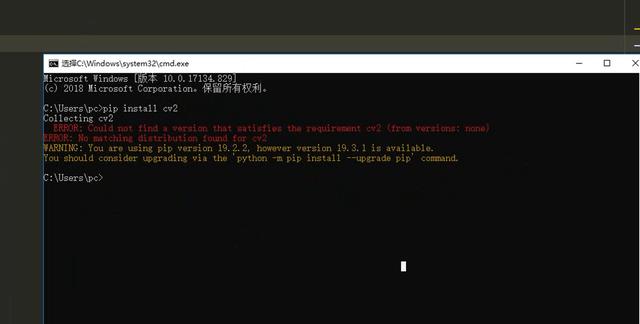
pip install OpenCV-python
圖像導入
img = cv2.imread('timg.jpg')縮放
rows,cols,channels = img.shape print(rows,cols,channels) img = cv2.resize(img,None,fx=0.5,fy=0.5) rows,cols,channels = img.shape print(rows,cols,channels)
顯示圖像內容,并進行處理
轉換圖像為二值化圖
cv2.imshow('img',img)
hsv = cv2.cvtColor(img,cv2.COLOR_BGR2HSV)
cv2.imshow('hsv',hsv)
lower_blue = np.array([90,70,90])
upper_blue = np.array([110,255,255])二值化功能
mask = cv2.inRange(hsv,lower_blue,upper_blue)
cv2.imshow('Mask',mask)腐蝕
erosion = cv2.erode(mask,None,iterations=1)
cv2.imshow('erosion',erosion)膨脹
dilation = cv2.dilate(mask ,None,iterations=1)
cv2.imshow('dilation',dilation)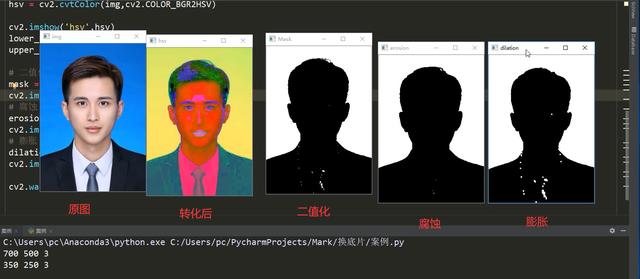
for i in range(rows):
for j in range(cols):
if dilation[i,j] == 255:
img[i,j] = (0,0,255) # rgb(255,0,0) BGR()
cv2.imshow('res',img)保存
cv2.imwrite('ting.png',img)
cv2.waitKey(0) # 0 無限等待
cv2.destroyAllWindows() # 銷毀所有的窗口感謝各位的閱讀!關于“如何使用Python實現一鍵換底片”這篇文章就分享到這里了,希望以上內容可以對大家有一定的幫助,讓大家可以學到更多知識,如果覺得文章不錯,可以把它分享出去讓更多的人看到吧!
免責聲明:本站發布的內容(圖片、視頻和文字)以原創、轉載和分享為主,文章觀點不代表本網站立場,如果涉及侵權請聯系站長郵箱:is@yisu.com進行舉報,并提供相關證據,一經查實,將立刻刪除涉嫌侵權內容。